PPT格式的文件转成WPS格式的方法
我们日常生活工作中经常需要将文件的格式进行转换,下面给大家讲讲PPT格式的文件转换成WPS格式的方法。
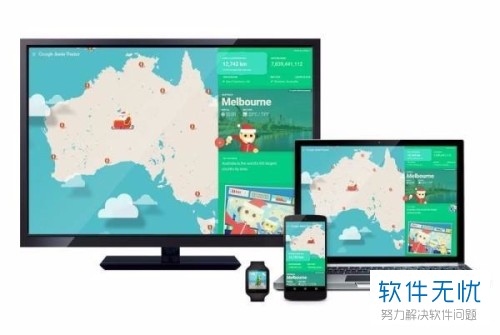
具体如下:
1.第一步,我们可以在电脑中下载安装一个PDF转换器。
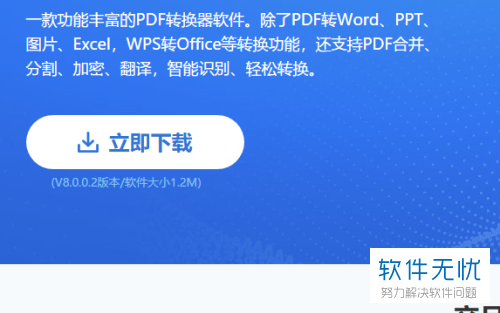
2. 第二步,下载安装好软件后进入如图所示的软件主页,点击页面左侧的WPS转换,然后点击如图所示红色框内的“文件转WPS”。

3. 第三步,点击软件下方的“添加文件”将你需要转换的PPT文件添加到软件中去,也可以直接将该文件拖到软件的窗口中。
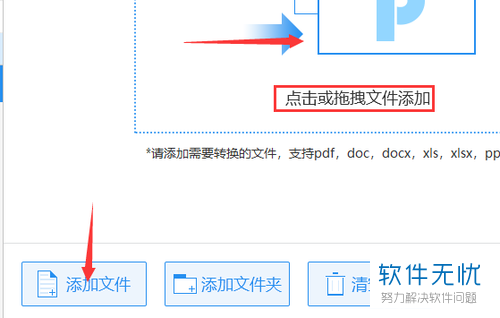
4. 第四步,成功添加文件后,我们可以在如图所示软件上方的“输出目录”后面设置转换后文件保存的路径。
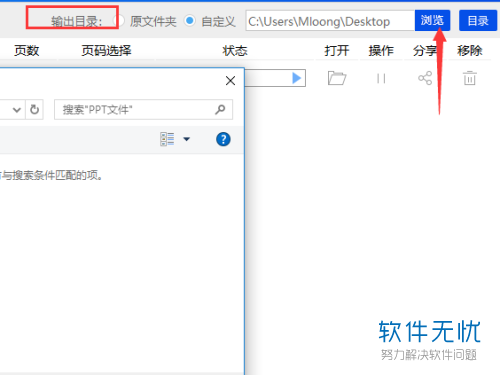
5.第五步,在如图所示软件下方的“转换格式”后选择“WPS”格式,然后点击软件右下角的“开始转换”。
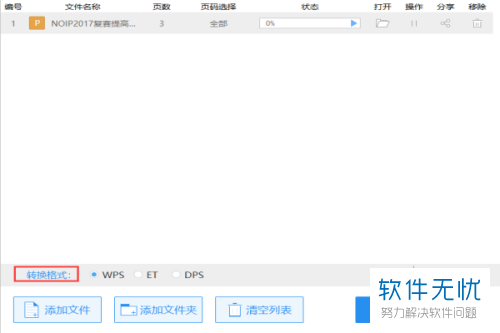
6. 第六步,等待转换完成后,我们可以右击该文件查看属性中的文件类型看看是否转换成功了。
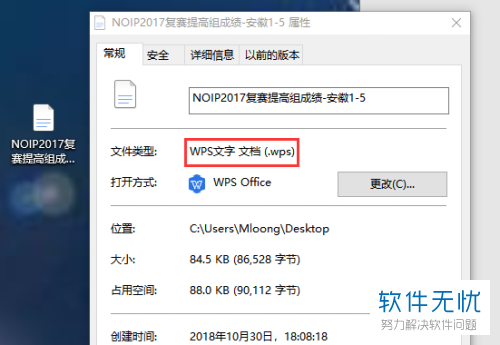
以上就是PPT格式的文件转换成WPS文件的方法了。
分享:
相关推荐
- 【其他】 WPS表格Unicode文本 04-30
- 【其他】 WPS表格unique 04-30
- 【其他】 WPS表格utf-8 04-30
- 【其他】 WPS表格u盘删除怎么恢复 04-30
- 【其他】 WPS表格运行慢,卡怎么办解决 04-30
- 【其他】 WPS表格与Excel的区别 04-30
- 【其他】 哔哩哔哩漫画怎么完成今日推荐任务 04-30
- 【其他】 WPS表格隐藏的列怎么显示出来 04-30
- 【其他】 WPS表格图片怎么置于文字下方 04-30
- 【其他】 WPS表格图片怎么跟随表格 04-30
本周热门
-
iphone序列号查询官方入口在哪里 2024/04/11
-
输入手机号一键查询快递入口网址大全 2024/04/11
-
oppo云服务平台登录入口 2020/05/18
-
苹果官网序列号查询入口 2023/03/04
-
mbti官网免费版2024入口 2024/04/11
-
fishbowl鱼缸测试网址 2024/04/15
-
怎么在华为手机中将手机中的音乐清空? 2019/05/26
-
光信号灯不亮是怎么回事 2024/04/15
本月热门
-
iphone序列号查询官方入口在哪里 2024/04/11
-
输入手机号一键查询快递入口网址大全 2024/04/11
-
oppo云服务平台登录入口 2020/05/18
-
苹果官网序列号查询入口 2023/03/04
-
mbti官网免费版2024入口 2024/04/11
-
光信号灯不亮是怎么回事 2024/04/15
-
outlook邮箱怎么改密码 2024/01/02
-
fishbowl鱼缸测试网址 2024/04/15
-
网线水晶头颜色顺序图片 2020/08/11
-
计算器上各个键的名称及功能介绍大全 2023/02/21












